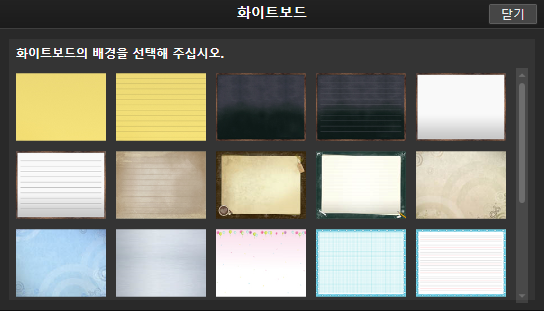화이트보드 프리젠테이션
Posted in Rich(전문가용) 프로젝트 / by 자이닉스 / on Apr 12, 2016 18:27
1. 프로젝트에서 ‘화이트보드 프레젠테이션’을 선택합니다.
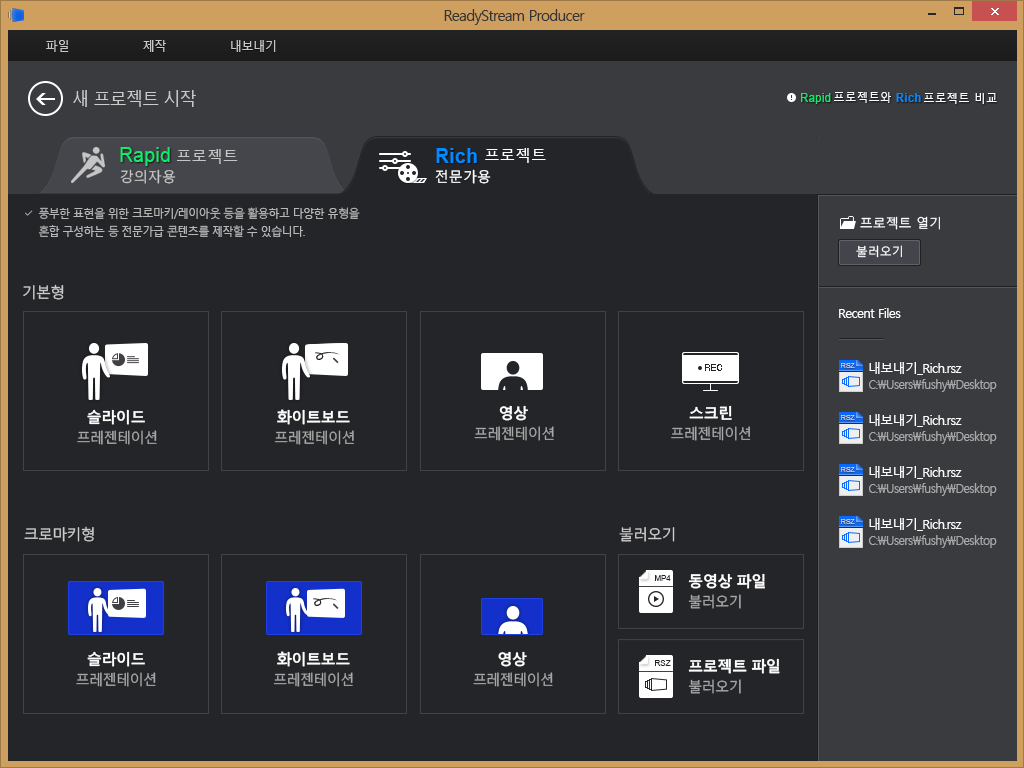
2. 녹화 시 활용할 화이트보드 이미지를 선택합니다.
3. 여러 장의 화이트보드를 미리 구성해 놓을 수도 있고, 녹화 진행 도중 화이트 보드 슬르아디를 추가할 수
있습니다.
★오른쪽 펜 모양을 선택하여 슬라이드 위에 그리면서 프리젠테이션을 진행할 수 있습니다.
- 첨부
- 문서정보
- • URLhttp://support.xinics.com/support/index.php?document_srl=77397
- • Date2016.04.12 18:27:05
- • CategoryRich(전문가용) 프로젝트
- • Reads / Votes16022 / 0